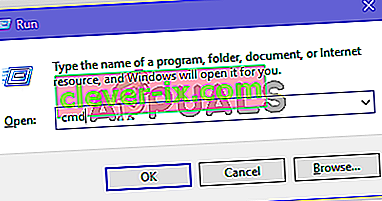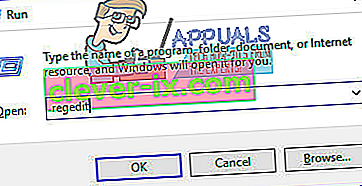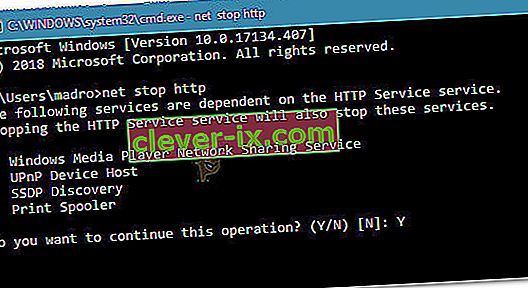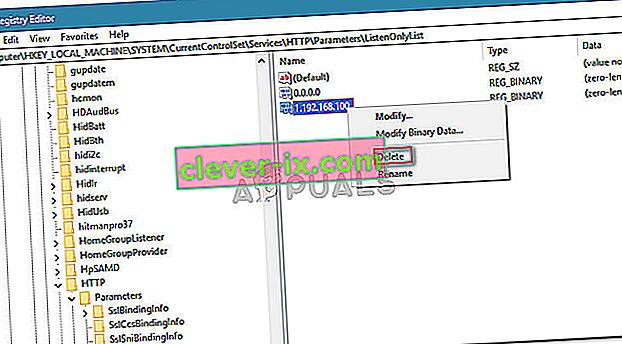Nekoliko korisnika sustava Windows susreće se s pogreškom " Proces ne može pristupiti datoteci jer je koristi drugi proces" . Problem se uglavnom javlja kada korisnik pokuša pokrenuti naredbu netsh. Neki korisnici prijavljuju da se za njih poruka pogreške pojavljuje kada pokušaju kliknuti web mjesto desnom tipkom miša u dodatku IIS (Internet Information Services) MMC (Microsoft Management Console).

Izvještava se da se problem pojavio na sustavima Windows Vista, Windows 7, Windows 8.1, Windows 10 i na različitim verzijama sustava Windows Server.
Što uzrokuje da postupak koristi drugi postupak?
Istražili smo ovaj određeni problem pregledavajući različita korisnička izvješća i strategije popravka pomoću kojih su riješili problem. Na temelju onoga što smo uspjeli prikupiti, postoji nekoliko uobičajenih scenarija koji će pokrenuti ovu određenu poruku o pogrešci:
- Naredba zahtijeva administratorske privilegije - Ako naiđete na pogrešku unutar terminala, to je najvjerojatnije zato što nemate administratorske povlastice za izvršavanje izmjena. Nekoliko korisnika u sličnoj situaciji uspjelo je riješiti problem davanjem administratorskih privilegija.
- Drugi je postupak upotreba priključka 80 ili priključka 443 - To je tipično za računala s IIS-om (Internet Information Services). Ako drugi proces koristi ove dvije luke, vidjet ćete ovu poruku o pogrešci.
- Potključ registra ListenOnlyList nije ispravno konfiguriran - Još jedan uobičajeni scenarij s IIS-om (Internet Information Services) koji će pokrenuti ovu određenu pogrešku je pogrešno konfigurirani potključ registra ListenOnlyList.
Ako se trenutno trudite riješiti ovu poruku o pogrešci, ovaj će vam članak pružiti zbirku provjerenih koraka za rješavanje problema. Dolje imate zbirku metoda koje su drugi korisnici u sličnoj situaciji koristili da riješe problem.
Za najbolje rezultate slijedite dolje navedene metode dok ne naiđete na popravak koji je učinkovit u rješavanju pogreške u vašem određenom scenariju.
Započnimo!
Metoda 1: Pokretanje naredbe s administratorskim privilegijama
Ako se ova pogreška pojavljuje prilikom pokušaja pokretanja naredbe netsh, vjerojatno se pogreška događa jer nemate administratorske privilegije. Izvještava se da se to događa više nego često kada korisnik pokuša pokrenuti naredbu koja dodaje izuzimanja u raspon dinamičkih priključaka za izvorne Windows aplikacije ili aplikacije treće strane.
Imajte na umu da će za takvu operaciju biti potrebne administratorske privilegije. Da biste osigurali da CMD prozor u kojem pokušavate izvesti radnju ima administratorska prava, slijedite korake u nastavku:
- Pritisnite Windows tipku + R da biste otvorili dijaloški okvir Pokreni. Zatim upišite " cmd " i pritisnite Ctrl + Shift + Enter da biste otvorili povišen naredbeni redak.
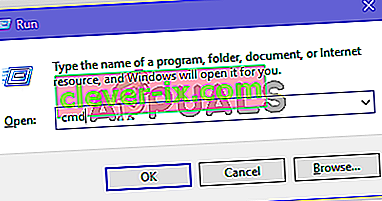
- Kad vas to zatraži UAC (kontrola korisničkog računa) , kliknite Da da biste dodijelili administratorske povlastice.
- U povišenom naredbenom retku ponovo pokrenite naredbu i provjerite susrećete li se i dalje s istom porukom pogreške.
Ako i dalje dobivate pogrešku " Postupak ne može pristupiti datoteci jer ga koristi drugi postupak" ili ovaj scenarij nije bio primjenjiv, prijeđite na sljedeću metodu u nastavku.
Metoda 2: Postavljanje drugog raspona IP-a
Ako pokušavate riješiti sukob DNS sukoba pomoću netsh, a gornja metoda vam nije pomogla, možda biste htjeli isprobati drugačiji pristup.
Nekoliko korisnika koji se trude riješiti istu poruku pogreške otkrili su da je sukob riješen nakon što su pokušali postaviti potpuno drugačiji raspon IP-a umjesto stvaranja raspona izuzimanja.
Ispod imate nekoliko naredbi koje je jedan pogođeni korisnik uspješno pokrenuo za rješavanje sukoba između DNS-a i Quickbooks-a:
netsh int ipv4 set dynamicport tcp start=10000 num=1000 netsh int ipv4 set dynamicport udp start=10000 num=1000Napomena: Osigurajte da terminal u kojem izvršavate naredbu ima administratorske privilegije.
Ako ova metoda nije riješila sukob ili nije bila primjenjiva na situaciju s kojom se susrećete, prijeđite na konačnu metodu.
3. metoda: Rješavanje sukoba IIS luka
Ako naiđete na problem dok pokušavate desnom tipkom miša kliknuti stavku web mjesta unutar snap-ina IIS MMC (ako kliknete Start ne čini ništa), morat ćete upotrijebiti uslužni program Netstat.exe da biste utvrdili je li drugi postupak koristeći priključak 80 i priključak 443.
Ovaj je problem prilično čest kod računala koja rade pod sustavom Microsoft IIS 6.0 i 7.0. Na temelju službene Microsoftove dokumentacije, poruka o pogrešci pojavit će se ako je za vašu trenutnu situaciju primjenjiv jedan od sljedećih uvjeta:
- ListenOnlyList registra Potključ nije ispravno konfiguriran na IIS trčanje računalo.
- Drugi postupak je upotreba TCP porta (80) ili SSL porta (443) koji zahtijeva IIS.
Da bismo riješili ovaj problem, morat ćemo razmjestiti uslužni program Netstat.exe kako bismo utvrdili koristi li drugi proces gore navedena porta. Ako uslužni program utvrdi da se portovi ne koriste, proučit ćemo potključ ListenOnlyList kako bismo provjerili je li ispravno konfiguriran.
Evo detaljnog vodiča kroz cijelu stvar:
- Pritisnite Windows tipku + R da biste otvorili dijaloški okvir Pokreni. Zatim upišite " cmd " i pritisnite Ctrl + Shift + Enter da biste otvorili povišen naredbeni redak. Kada vas UAC zatraži (kontrola korisničkog računa) , kliknite Da da biste dodijelili administrativne privilegije.
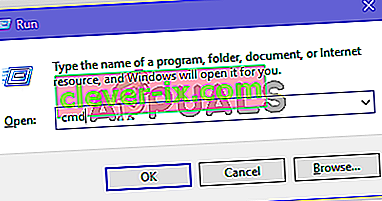
- Unutar povišenog naredbenog retka pokrenite sljedeću naredbu za pokretanje uslužnog programa Netstat.exe :
netstat -ano
- Nakon što dobijete povrat, pomaknite se kroz popis Aktivnih veza i provjerite koriste li se priključci 50 i 443 drugi postupak.

Napomena: Ako se luke aktivno koriste u drugom postupku, upravo ste uspjeli identificirati izvor problema. U ovom slučaju potražite na mreži konkretne korake kako riješiti sukob u luci prema PID-u luke.
- Zatvorite povišen naredbeni redak jer nam za sljedeće korake neće trebati administratorske privilegije.
- Ako se priključci ne koriste aktivno, pritisnite tipku Windows + R da biste otvorili dijaloški okvir Pokreni. Zatim upišite ' regedit ' i pritisnite Enter da biste otvorili uređivač registra . Kada vas to zatraži UAC (kontrola korisničkog računa) , kliknite Da da biste dodijelili administrativne privilegije.
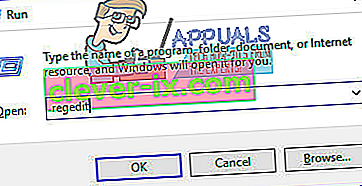
- Unutar uređivača registra koristite se lijevim oknom za navigaciju do sljedećeg mjesta:
HKEY_LOCAL_MACHINE \ SYSTEM \ CurrentControlSet \ Services \ HTTP \ Parameters \ ListenOnlyList
Napomena: U slučaju da potključ ListenOnlyList nije prisutan, nema potrebe za izradom jer će se prema zadanim postavkama koristiti IP adresa od 0.0.0.0 .
- Prije nego što nastavite i izmijenite potključ ListenOnlyList , morat ćete zaustaviti HTTP uslugu koja izvodi IIS. Zato stavite uređivač registra u pozadinu jer ćemo se za trenutak vratiti na njega.
- Zatim pritisnite tipku Windows + R da biste otvorili dijaloški okvir Pokreni, upišite ' cmd ' i pritisnite Enter da biste otvorili drugi prozor naredbenog retka.

- U Cmd retku pokrenite sljedeću naredbu i pritisnite Enter da biste zaustavili HTTP uslugu odgovornu za pokretanje IIS-a:
net stop http
- Na pitanje želite li nastaviti ovu operaciju, upišite 'Y' i pritisnite Enter da biste potvrdili operaciju.
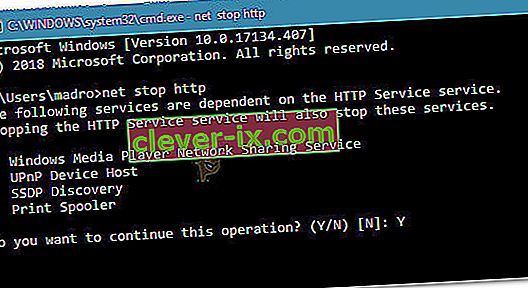
- Jednom kada je HTTP usluga onemogućena, zatvorite prozor naredbenog retka i vratite se u uređivač registra.
- S odabranim potključem ListenOnlyList pomaknite se na desno okno i osigurajte da sadrži valjane IP adrese. Ako uočite IP adresu koja nije valjana, uklonite je ili izmijenite tako da odražava unos s valjanom IP adresom.
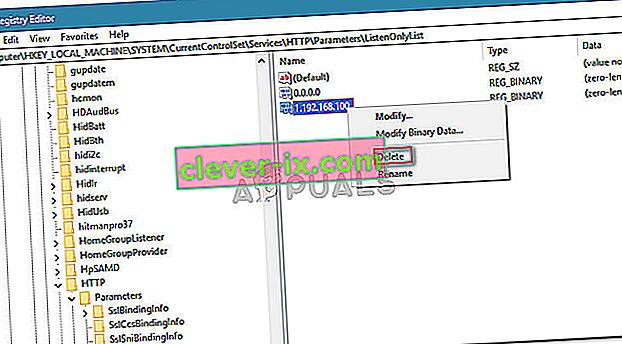
Napomena: U slučaju da je prisutan potključ ListenOnlyList i navedena je adresa 0.0.0.0 , morate izbrisati sve ostale IP adrese.
- Zatvorite uređivač registra i ponovo pokrenite računalo.
- Pri sljedećem pokretanju, HTTP usluga trebala bi se automatski pokrenuti. Ali samo da biste bili sigurni, pritisnite tipku Windows + R da biste otvorili drugi dijaloški okvir Pokreni. Zatim upišite " cmd " i pritisnite Enter da biste otvorili prozor naredbenog retka.

- U novootvoreni naredbeni redak upišite sljedeću naredbu kako biste bili sigurni da je pokrenuta HTTP usluga:
net start http
Napomena: Ako vam se vrati poruka u kojoj se kaže da je „Zatražena usluga već pokrenuta“, spremni ste za početak.
- Pokušaj pokretanja usluge iz dodatka Microsoftove internetske usluge za internetske usluge (IIS) Microsoft Management Console (MMC). Ne biste se više trebali susretati s pogreškom "postupak ne može pristupiti datoteci jer je koristi drugi proces" .